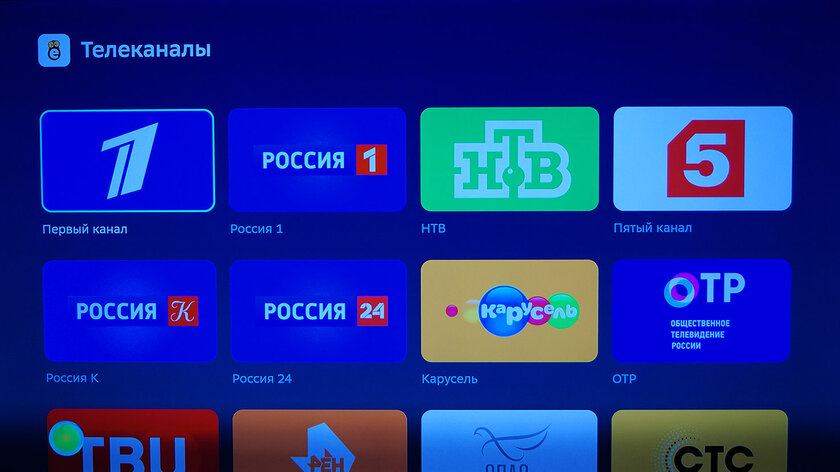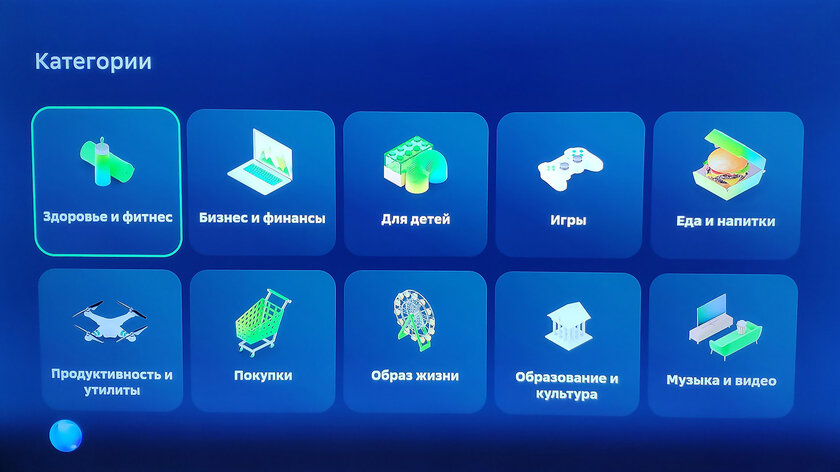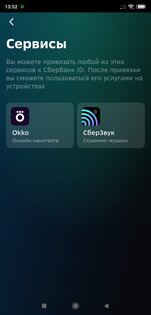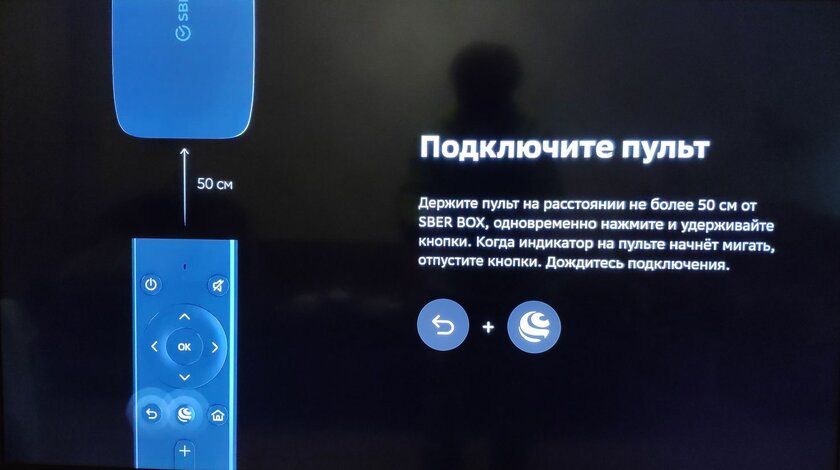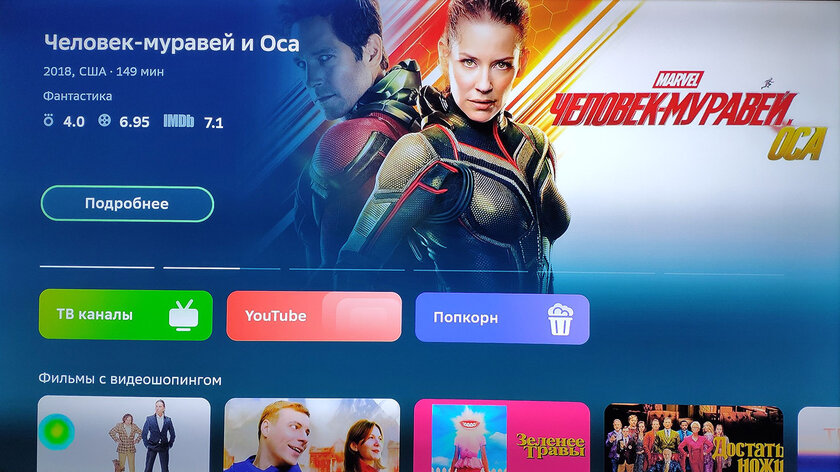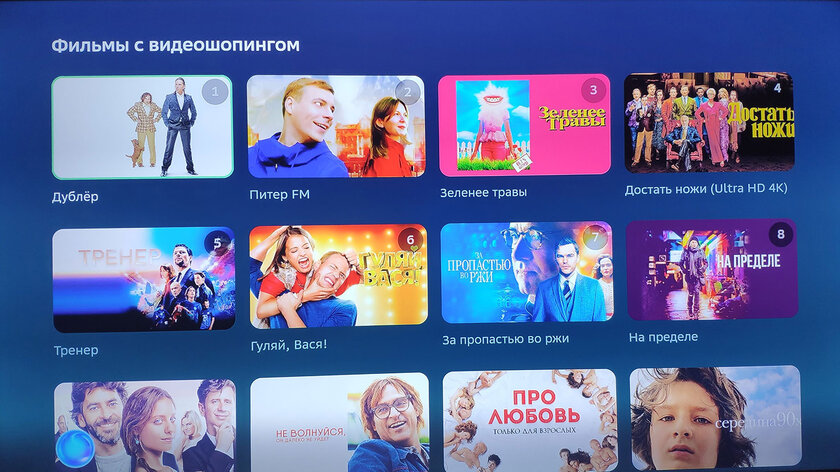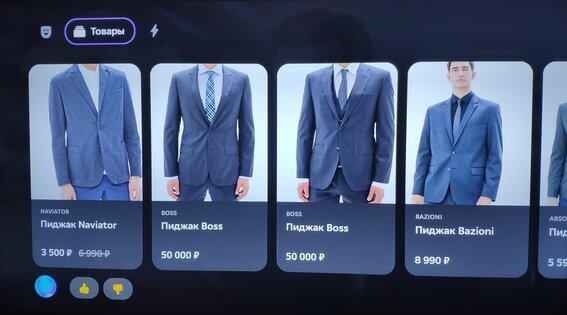Как на сбербокс установить иви
Приставка SberBox | Личный опыт
По сути СберБокс — это абсолютная копия приставки Окко Смарт Бокс. Отличаются они лишь логотипом на корпусе и обновленной прошивкой СтарОС. В сердце устройства процессор Amlogic S 905 Y 2, это версия топового Amlogic для приставок, которые втыкаются напрямую в телевизор. Оперативной памяти 2 гигабайта, встроенной 8. Впрочем, встроенная память бесполезна, скоро поймете почему.
К интернету приставка подключается только по Wi-Fi, что может создать определенные трудности для тех, у кого телевизор стоит в неудачном месте. Поддержка обоих диапазонов спасает, но все же надо быть осторожным. Если обычные тв-приставки можно подключить по кабелю, то со Сбербокс этот трюк не прокатит, подключение к нему чего-либо кроме кабеля питания не предусмотрено.
К слову, о подключении. Вы, наверное, знаете, что в разъеме HDMI присутствует питание. Казалось бы, зачем тогда подключать внешнее? Разгадка кроется в том, что по HDMI подается ток 0,05 ампера, тогда как для питания приставки требуется значительно больше. Так что на ближайшие годы любые донглы придется запитывать от USB, хорошо, хоть питания от соответствующего порта в телевизоре на это хватает. Кабель, идущий в комплектации, достаточно длинный, но смотрите сами, возможно, лучше будет взять другой, покороче, чтобы кабель не свисал.
Приставка Сбербокс работает на платформе собственной разработки. В основе, конечно, лежит Android, но магазина приложений от Google нет. Это отчасти компенсируется нативным приложением YouTube. Кстати, как оно туда попало? Поэтому вам придется довольствоваться тем набором сервисов, которые предлагает экосистема Сбербанка. Но о них, чуть позже.
Что меня действительно удивило, это работа интерфейса. Он действительно работает быстрее, чем на приставках Бибокс, МТС ТВ и Мувикс, ссылка на обзоры которых есть в описании. Уж не знаю, с чем это связано. То ли действительно программисты постарались, то ли с нуля интерфейс пилить проще. Ведь операторские приставки по большому счету вынуждены брать интерфейсы мобильных приложений, а тут — все с чистого листа. Но ограничение по выбору сервисов компенсирует все преимущества интерфейса. Что же предлагает нам Сбербокс?
ТВ, музыка, кино, YouTube
Главный принцип Сбербокса — деньги из семьи не уходят. Все завязано на те сервисы, которые принадлежат Сберу. Пока готовился обзор, Сбер объявил о полном поглощении Rambler, так что и сервисы в основном оттуда. За телеканалы отвечает Смотрешка, наборы каналов и пакеты мало чем отличаются от операторских. С той лишь разницей, что операторы дают их бесплатно, а в Смотрешке таких только 20. Музыка — понятно — это Сберзвук со всей своей неоднозначностью. Кино — это Окко, который сам по себе неплох, но вот никогда не знаешь, даст ли он тебе посмотреть этот фильм бесплатно или попросит денег. А иногда можно и вовсе нарваться на недоступность просмотра. Ни за деньги, ни просто так.
В своей презентации Сбер делал акцент на возможность заказать попкорн к фильму, и его действительно можно заказать. С тем лишь ограничением, что быстро его доставят только в центре Москвы, и чем ближе ко МКАДу, тем дольше ждать. И это без какой-либо гарантии, что попкорн будет нормальным, а не как в кинотеатрах, где в большом ведре свежим оказывается лишь верхний слой. Проще и дешевле купить упаковку в соседнем магазине и за пару минут приготовить его в микроволновке.
Другой фишкой является автоматическое распознавание актеров и вещей, которые фигурируют в кадре. С актерами — не спорю — клевая функция, а вот с товарами все не так однозначно. Распознаются они очень условно, и зачем это вообще нужно — непонятно.
Ну и совсем уж вымораживает отсутствие в Окко списка фильмов, которые вы начали смотреть, но не досмотрели. Не говоря уже об отложенных. Схожие проблемы и у Сберзвука. Запустить музыку легко, вернуться в ее интерфейс уже сложнее. Но тут помогает Салют, давайте поговорим о голосовом помощнике Сбера
Голосовой помощник и поиск
Сбер так хотел выделиться на фоне Алис, Марусь и Марвелов, что объявил о запуске не одного, а сразу трех голосовых помощников. Конечно, это один помощник с тремя голосами, но в презентации Сбера было еще много кринжовых заявлений, так что просто поговорим о Салюте. Он оказался не таким уж и корявым. Лично я ожидал что-то сырое типа Марвела от МТС, а тут все вполне достойно. Тут, конечно, стоит делать поправку на тот факт, что у Сбера есть форма, в прошлом году он купил себе компанию с говорящим названием «Центр речевых технологий». Неудивительно, что с распознаванием речи и эмоциями у Салюта дела обстоят получше, чем у Маруси или Марвела. Особенно порадовал быстрый запуск приложений с результатами поиска, на других тв-приставках этот процесс ощутимо медленнее.
В ролике с распаковкой я удивился наличию в коробке кейса с какими-то странными элементами. Спасибо вам, что не стали терпеть и немедленно написали в комментариях, что это элементы джойстика, в который превращается смартфон. Джойстик этот нужен для игр, которых в приставке совсем немного, а те, что есть, настолько убоги, что рассказывать о них долго нет смысла. Тем более, что разработаны они под джойстики игровых консолей, у которых имеются дополнительные кнопки на гранях. В виртуальном джойстика Сбера эти кнопки расположены на экране, а потому играть довольно трудно. Да и самих игр — кот наплакал. Сложно себе представить, что кто-то в здравом уме будет это делать.
Ответы на вопросы и выводы
Что ж, перед тем, как перейти к выводам, я хочу ответить на часто задаваемые вопросы. У нас на канале вышло уже несколько обзоров тв-приставок, и определился круг тем, которые волнуют зрителей. Давайте посмотрим, что же спрашивают про тв-приставки чаще всего?
— можно ли поставить приложение «Трикоролор»?
— Нет.
— какое качество картинки на телеканалах?
— Такое же, как и на других сервисах цифрового ТВ. Тут используется «Смотрешка», картинку берут из одного источника
— есть ли перемотка эфира?
— Как и у всех, есть только на тех телеканалах, которые ее разрешают
— можно ли установить Вконтакте и Одноклассники, чтобы смотреть через них видео?
— Нет
— есть ли на ней PlayMarket и можно ли поставить Chrome?
— Нет
— можно ли на нее ставить левые кинотеатры?
— Нет
— нет ли тормозов с переключением каналов?
— Нет
— есть ли вывод в 4K?
— Есть
Сбербокс оставляет неоднозначные впечатления. С одной стороны, это приставка с очень быстрым интерфейсом и одним из лучших голосовых помощников. С другой стороны, набор сервисов ограничен теми, что принадлежат Сберу, а сторонние приложения устанавливать нельзя. Есть YouTube, но нет нормального интернет-кинотеатра с прозрачным ценообразованием. Железо отличное, но платформа закрытая. И стоит все это 3500 рублей. Если честно, я распаковывал Сбербокс с четкой уверенностью, что ничего хорошего в нем нет. Ошибался, признаю, есть. Но не для всех. Если вас устраивает набор сервисов и вы не планируете пользоваться другими — смело берите. Если предпочитаете свободу выбора, но готовы либо пойти на компромисс по железу, либо заплатить больше — берите что-то другое. Но в любом случае прямо сейчас нажмите на лайк, подпишитесь на канал и нажмите колокольчик, чтобы ничего не пропустить. Увидимся.
Протестировали ТВ-приставку от Сбербанка: приятно удивила, но без недостатков не обошлось
Устройство представляет собой небольшой HDMI-донгл с возможностями онлайн-кинотеатра, но управлять им можно не только обычным пультом ДУ, но и голосовыми командами. Одной из особенностей медиаприставки, по сравнению с имеющимися на рынке, является наличие в ней сразу трех встроенных голосовых ассистентов, которые компания называет семейством «Салют»: Сбер (мужчина), Афина (женщина) и Джой (женщина). Каждый из них имеет свой голос, характер и манеру общения. Например, первые два общаются с вами на «вы», а Джой — на «ты», что предполагает использование этого ассистента с детьми. Чтобы сменить ассистента, нужно лишь просто сказать «Позови Джой» (или Сбер, Афину).
Содержание
Основные функции медиаприставки
Главные функции устройства — это воспроизведение видео из онлайн-кинотеатра Okko, а также трансляция телеканалов. На пробный период пользователю доступны 185 цифровых телеканалов от сервиса «Смотрёшка», а в случае, если подписка не будет продлена, 20 телеканалов в цифровом качестве будут доступны бесплатно — это те, которые входят в диапазон DVB-T2.
Помимо видеоконтента, в медиаприставке предлагается воспользоваться музыкальной коллекцией «Сбер Звук», содержащей 40 миллионов композиций. Это стриминговый аудиосервис, который подбирает музыку по предпочтениям пользователя, например, к вечеринке или другим жизненным моментам. Понравившиеся композиции можно добавлять в персональную коллекцию и слушать её с разных устройств. Доступ к коллекции осуществляется на подписной основе.
В Сбербоксе имеется собственный магазин приложений, где собраны программы на различные тематики, такие как «Здоровье и фитнес», «Для детей», «Еда и напитки». Но ассортимент здесь пока еще не широкий. Есть и отдельный раздел с играми.
Запуск просмотра фильма из онлайн-кинотеатра или открытие той или иной телепередачи можно выполнить с помощью голосовых команд в свободной форме. На что еще способны виртуальные ассистенты, я расскажу ниже, а пока вкратце о внешних данных и аппаратной начинке SberBox.
Дизайн и комплект поставки
Медиаприставка поставляется в небольшой продолговатой коробке с фальш-обложкой зеленого цвета. Внутри — сам девайс, пульт управления с батарейками, адаптер и кабель питания со штекером microUSB и комплект из двух накладок для превращения смартфона в геймпад.
Корпус SberBox выполнен из черного матового пластика и имеет форму классического донгл-устройства, подключаемого к HDMI-порту телевизора. Помимо разъема питания на нижней грани девайса расположена еле заметная кнопка перезагрузки устройства, являющаяся еще и индикатором включения. Никаких портов USB или слотов для карты памяти здесь не предусмотрено.
Аппаратная начинка
Внутри Сбербокс построен на четырехъядерной однокристальной системе Amlogic S905Y2 с графическим чипом Mali G31. Оперативной памяти здесь всего 2 Гбайта, а внутренний накопитель имеет вместимость 16 Гбайт.
Система поддерживает воспроизведение видео в HD, Full HD, 4K Ultra HD и звука Dolby Digital Plus. В устройстве имеется и Bluetooth 5.0, который предназначен для связи приставки со смартфоном.
Особенности настройки и работы
Для подготовки SberBox к работе в обязательном порядке потребуется установить на смартфон приложение «СБЕР Салют» и получить на сайте Сбербанка (СБЕР) уникальный «Сбербанк-ID». Его можно зарегистрировать даже не имея счетов в этом банке. После активации вашей учетной записи приставка будет привязана к приложению на вашем смартфоне.
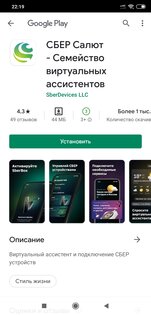
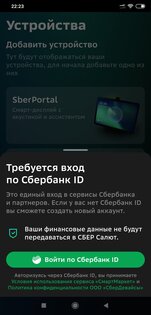


Следующим шагом в настройке девайса будет подключение пульта ДУ к аппарату. Для этого нужно поднести его к приставке и нажать одновременно две кнопки — «Назад» и «Голосовая команда».
Теперь управлять медиаприставкой можно не только с пульта, но и через смартфон в качестве своеобразной многофункциональной сенсорной панели и геймпада для игр. Чтобы активировать геймпад, нужно в мобильном приложении «СБЕР Салют» перейти в раздел «Пульт» и там открыть опцию «Геймпад». Для удобства игры можно даже на экран смартфона прикрепить специальные дисковые клавиши-накладки, идущие в комплекте.
Кроме того, подключение различных сервисов, таких как Okko, осуществляется именно через мобильное приложение. В остальном же для управления приставкой лучше использовать пульт ДУ с кнопкой вызова виртуального ассистента для голосовых команд.
Что еще может виртуальный ассистент
Как я отмечал выше, главной особенностью этой медиаприставки является использование в ней виртуальных ассистентов семейства «Салют». С любым из персонажей можно общаться голосом и поддерживать беседу на различные темы. Так, например, можно спросить у ассистента Афина «Почему тебя так зовут?», «Что такое океан?», «В каких фильмах снимался Леонардо Ди Каприо?». Либо просто попросить виртуального помощника: «Запусти Новости», «Какая погода сегодня?», «Выключи телевизор через 20 минут», «Поставь будильник на 8 утра».
Помимо голосового поиска и команд на запуск того или иного приложения SberBox сможет распознавать товары в кадре фильма и предлагать купить их через онлайн-магазин. Но работает пока лишь в 14 картинах, среди которых «Веном», «Дублер», «Я худею», «Достать ножи», «Тренер». Все они собраны в отдельном разделе «Видеошопинг».
Работает это весьма специфично: специальная нейромодель проанализирует все объекты на экране и предложит аналогичную вещь или хотя бы похожую на ту, что указал пользователь. Поиск товара осуществляется по каталогам онлайн-магазинов (Ozon и Lamoda) с указанием актуальных цен. Нужную вещь можно сразу приобрести, оплатив её зарегистрированной на телеприставке картой любого банка или же с помощью смартфона, отсканировав QR-код на экране телевизора.
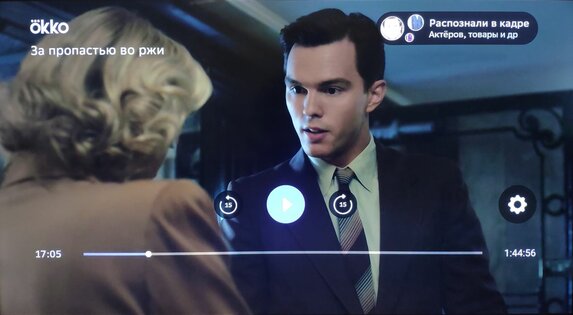

Еще одна функция, которая уже связана с быстрыми платежами в сервисе «СБЕР» — это заказ еды на дом. В частности, можно во время просмотра фильма дать голосовую команду «Хочу попкорн» и далее заказать доставку выбранного сорта попкорна.
В самом мобильном приложении на смартфоне также работают все три ассистента. Выбрав любого из них, вы можете запросить информацию о балансе на карте, оплатить мобильную связь или перевести деньги на определенный счет. Но в этом случае уже потребуется дополнительное подтверждение транзакций.
Стоимость SberBox составляет 3 490 рублей, а если оформлять покупку через предзаказ, то 2 990 рублей.
Отзыв после 10 дней использования
SberBox понравился достаточно быстрой работой в меню и высоким качеством изображения с поддержкой 4К. Помимо подписных сервисов на онлайн-кинотеатр Okko и музыкальную коллекцию «Сбер Звук», приставка позволяет даже без подписки просматривать 20 цифровых каналов. Главная изюминка устройства — использование встроенных виртуальных ассистентов, которые не только могут быстро найти и запустить нужный фильм или игру, но и расскажут новости или помогут с покупками. Простое управление облегчает работу с девайсом, однако тонких настроек в самом устройстве практически нет, а подключить различные сервисы можно лишь со смартфона.
Плюсы
Минусы
Может не понравиться
Подробный обзор приставки Sberbox: подключение, настройка, приложения
В конце прошлого года в продажи стала поступать первая TV-приставка SberBox. Главное ее отличие от других устройств заключается в голосовом управлении. Одновременно несколько умных помощников (Сбер/Афина/Джой) слушают и выполняют команды пользователя. Перед покупкой приставки Сбер Бокс, стоит ознакомиться с ее техническими характеристиками, комплектацией и особенностью подключения и настройки.
Sberbox: что за приставка, в чем ее особенность
СберБоксом (SberBox) называют умную медиаприставку, которую выпускает Сбер. Устройство подключают к любым современным телевизорам, у которых присутствует разъем HDMI. Благодаря приставке обыкновенный телевизор можно превратить в центр развлечений.
Приобретая SberBox, люди получают возможность просматривать на большом экране фильмы/сериалы/видеоролики в неограниченном количестве. Кроме того, пользователи могут прослушивать музыку и играть в любимые игры, делегируя разнообразные задачи виртуальному помощнику, который понимает голосовые команды.
Обратите внимание! Чтобы приставка полноценно работала, потребуется не только Wi-Fi, но и мобильный телефон, в котором установлено приложение СберСалют. Допускается использование модема смартфона.
Скачать приложение Сбер Салют для Сбер Бокса можно по ссылке https://sberdevices.ru/app/
Технические характеристики, внешний вид и порты SberBox – какая операционная система установлена
Размеры приставки SberBox компактные – 78×65×32 мм (вместе с подставкой). На переднем торце корпусной части располагаются 4 микрофона, окошко камеры и пара индикаторов. На окошке камеры имеется ручная механическая шторка.
С левого торца находится динамик компактного размера, благодаря чему можно проводить различные операции, не включая при этом телевизор. Однако стоит учитывать, что громкость небольшая. С правой стороны находится декоративная решетка. Многоцветные индикаторы, сопровождающие общение с голосовыми ассистентами, расположены с левой и правой стороны по краям.

В верхней части корпуса находится пара микрофонов, кнопка их отключения и полоска ИК-передатчика для управления ТВ. Порт USB Type C, выход HDMI, вход блока питания можно отыскать сзади устройства.

Наличие резиновой накладки-створки специальной формы, расположенной на дне, позволяет установить SberBox на верхнее ребро телевизора. Устройство будет держаться устойчиво благодаря большой массе.
Сложности могут возникать только в случаях, когда ТВ панель, находящаяся слишком близко к стене, тонкая. Если есть необходимость, приставка может быть установлена на полку/под ТВ панель. При этом важно позаботиться о выборе корректного положения путем регулировки положения створки.
Также стоит помнить, что снизу в передней части корпуса можно найти дополнительный блок ИК-передатчиков, позволяющих управлять телевизором.
В комплектации присутствует пульт д/у, который работает по Bluetooth 5.0 и интерфейсный кабель, использующийся для подключения.

Через выход HDMI 2.1 выполняется подключение к телевизору. Доступ в интернет можно подключить через вай фай. Если есть желание задавать дополнительные настройки девайса, потребуется установить приложение СберСалют – скачать можно по ссылке https://play.google.com/store/apps/details?id=ru.sberbank.sdakit.companion.prod&hl=ru&gl=US.
Четырехъядерная однокристальная система Amlogic S905Y2 с графикой Mali G31 – аппаратная начинка СберБокса. Оперативная память медеаприставки – 2 Гб, внутренний накопитель – 16 Гб.
С техническими характеристиками приставки SberBox, более подробно можно ознакомиться в таблице.
| Операционная система (прошивка) | StarOS |
| Процессор | Amlogic S905Y2 |
| Графический процессор | Mali G31 |
| Память | 2 Гб DDR4, 16 Гб eMMC |
| Разрешение видео | HD, FullHD, 4K UHD |
| Аудио | звук Dolby digital |
| Разъемы | HDMI 2.1, DC-вход (через MicroUSB) |
| Беспроводные интерфейсы | Bluetooth 5.0; Wi-Fi 802.11 b/g/n/ac (2.4ГГц и 5ГГц) |
| Пульт | Bluetooth пульт с микрофоном |
| Батарейки | 2 батарейки типа ААА |
| Джойстики | 2 мобильных |
| Адаптер питания | 5В 0, 8А адаптер |
| Кабель питания | USB-кабель 1,5 м |
| Дополнительные функции | подключение беспроводных наушников/виртуальный пульт/геймпад/голосовой поиск |
| Размеры/вес | 77х53х16 мм, 62 г |
| Масса с упаковкой | 448 г |
В пользовательскую оболочку встроена опция голосового управления через новые виртуальные ассистенты семейства «Салют», что отличает СберБокс от других медиаприставок. Мобильное приложение СберСалют либо пульт д/у пользователи используют для голосового управления.
Выделенную кнопку голосового помощника используют для того, чтобы активировать помощника. Нажав на кнопку и произнеся запрос, можно дать команду своему помощнику.
СберБокс поддерживает не только английский, но и русский язык. Голосовой помощник может отыскать исполнителей/актеров/режиссеров по названию и даже жанру. Допускается формулирование голосового запроса в произвольной форме. Подобный формат используют при работе с ассистентом через приложение СберСалют.
Как управлять Сбербоксом через приложение Сбер Салют:
Мультимедийный пакет Смотрешку используют в качестве телевизионной платформы на СберБокс.
В пакет входит более 185 цифровых каналов + 14-дневный архив. Также доступны опции перемотки и паузы.
На протяжении 30 дней после приобретения, можно использовать ТВ-вещание на бесплатной основе.
Спустя указанный промежуток времени, с пользователя начинают снимать абонентскую плату с карты, которая была привязана к аккаунту SberID. Ознакомиться с этими настройками можно в приложении СберБанкОнлайн – скачать можно по ссылке https://play.google.com/store/apps/details?id=ru.sberbankmobile&hl=ru&gl=US.
Обратите внимание! При необходимости подписку продлевают, расширяют либо же пользуются бесплатным пакетом, в который входит около 20 эфирных каналов.
Обзор приставки Sberbox, технические характеристики и возможности Сбербокс с голосовым помощником Алиса на борту:
Комплектация
Медиаприставка поступает в продажу в коробке, которая окрашена в фирменный цвет Сбера. Размеры коробки компактные. В комплектацию входит не только адаптер питания (5 В, 1 А) с портом USB, но и другие элементы по типу:
Также в комплектацию входит бумажная инструкция, предназначенная для пользователя.
Подключение и настройка СберБокс – какие приложения нужны и какие действия нужно осуществить
В бумажном руководстве, которое входит в комплектацию устройства, описан процесс подключения и внесения первичных настроек медиаприставки.
Первым делом, пользователи выбирают место, где будет выполняться установка, после чего подключают кабель HDMI и питание. ТВ включают и настраивают его на необходимый вход. Батарейки вставляют в пульт дистанционного управления.

На экране телевизора отобразится подсказка относительно подключения пульта д/у к приставке. Согласно инструкции на пульте зажимают пару кнопок и дожидаются завершения операции. Место размещения медиаприставки (под экраном/над ним), указывают с помощью пульта.

Эту настройку используют для того, чтобы выбрать схему обработки сигналов микрофонов. При этом стоит учитывать, что связь пульта с медиаприставкой будет осуществляться по Bluetooth. Исходя из этого, можно быть уверенным в том, что направлять пульт в сторону устройства не потребуется.

Далее приставку привязывают к аккаунту пользователя Сбер ID.
Зарегистрировать аккаунт Сбер ID можно по ссылке https://www.sberbank.ru/ru/person/dist_services/sberbankid?utm_source=online.sberbank.ru&utm_medium=free&utm_campaign=sber_id_authorization_page
С этой целью используют приложение Сбер Салют, после перехода в которое, потребуется выбрать команду «Добавления устройства». Затем следуют инструкции, которая отобразится на мониторе.

Допускается использование двух вариантов подключения: осуществление всех действий через программу либо подключение приставки к беспроводной сети с помощью пульта и дальнейшее интегрирование в аккаунт, путем ввода специального кода с монитора ТВ в приложение.

В случаях, когда все проходит успешно, пользователь может переходить к стандартной процедуре скачивания. Далее устанавливают обновления прошивки. Как только устройство перезагрузится, владелец медиаприставки выбирает основного голосового ассистента. Можно немного поговорить с виртуальным помощником. Теперь можно использовать устройство по назначению. Однако не стоит забывать и о возможности внесения дополнительных настроек.
Прошивка Сбербокса – видео инструкция, как обновить ПО на приставке Sberbox:
Чаще всего пользователи ничего не меняют в настройках СберБокса. Но будет совсем не лишним помнить о том, что в привычном меню можно отыскать несколько значков. Первый из них используют для того, чтобы иметь возможность управлять подключениями периферии по Bluetooth. Используя второй значок можно вносить изменения в беспроводную сеть.

После того, как пользователь кликнет на третий значок, на экране появится множество пунктов, позволяющих владельцу СберБокса:
Настройка Сбер Бокса:
Также пользователю будут доступны опции настройки режима вывода HDMI и отключения светодиодов статуса микрофонов/камеры.
Как скачать и запускать приложения и игры на SberBox – обзор и помощь юзеру:
Дополнительное охлаждение медиприставки Сбер Бокс
Чаще всего процессоры Amlogic даже во время активной работы не перегреваются. Чрезмерное нагревание возможно лишь в том случае, когда у медиаприставки плохо продумана система охлаждения и диффузоров.
Также для предотвращения перегрева приставки, можно воспользоваться специальной охлаждающей подставкой, которую можно легко сделать своими руками.
Первым делом владелец устройства приобретает бесщеточный вентилятор охлаждения питанием от USB.
Далее подбирают доску и делают на ней разметку. С помощью специального сверла с наличием резаков, в доске вырезают круг под вентилятор.
Используя фрезерную машинку, делают углубление для куллера.
Деревянную поверхность обрабатывают шлифовальной машинкой. Дерево покрывают слоем морилки, и затем слоем лака.
Бесщеточный вентилятор охлаждения устанавливают на подставку.
Подставку устанавливают на ножки.
Проблемы и их решение
Нередко в процессе подключения приставки к ТВ либо в процессе эксплуатации, возникают проблемы. Ниже можно ознакомиться с наиболее распространенными проблемами и способами их решения:
Обратите внимание! Насколько качественным будет сигнал, зависит и от времени суток. Важно позаботиться об использовании мощной активной антенны с наличием фильтра шумов/статических помех.
Плюсы и минусы СберБокса исходя из практического опыта применения и отзывов пользователей
Медиаприставка СберБокс, как и любое другое устройство обладает преимуществами и недостатками. К основным достоинствам SberBox, стоит отнести:
К недостаткам СберБокса относят:
Реальный обзор-отзыв на Sber Box – как дело обстоит на самом деле: